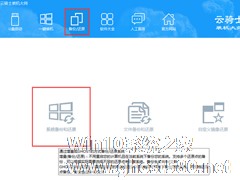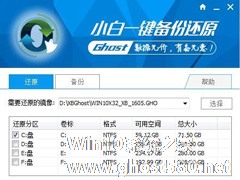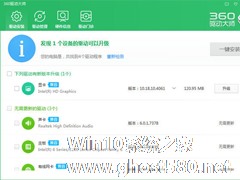-
云骑士装机大师如何进行系统增量备份与还原?云骑士装机大师系统增量备份与还原的使用方法
- 时间:2024-11-23 11:20:21
大家好,今天Win10系统之家小编给大家分享「云骑士装机大师如何进行系统增量备份与还原?云骑士装机大师系统增量备份与还原的使用方法」的知识,如果能碰巧解决你现在面临的问题,记得收藏本站或分享给你的好友们哟~,现在开始吧!
云骑士装机大师如何进行系统增量备份与还原?最近有很多云骑士装机大师的新用户还不知道如何进行系统增量备份与还原的使用方法,今天小编就为其带来具体的方法步骤,让我们一起来看看吧。
方法/步骤
1、首先我们打开云骑士装机大师,来到备份/还原这一项,我们可以看见“系统备份和还原”。

2、骑士装机大师中的增量备份与还原,通过增量来进行备份。这样做的优点是不用重启,备份系统时会生成WIM文件,并且可以建立多个还原点。还原系统时可以任意选择一个还原点进行。

3、然后点击系统增量备份,写好备注并进行设置,云骑士装机大师就会帮你开始备份。


4、这时备份完成,云骑士装机大师会生成一个VIM文件,并多出来一个还原点。

5、如果想要还原系统,只需要选中还原点,点击还原增量备份,然后在弹出的窗口点击“确定”。

6、云骑士装机大师会下载PE镜像,进行系统还原工作。下载完成后,点击立即重启即可开始还原。


7、重启电脑后,选择进入PE增量备份恢复模式即可进入PE进行系统的还原。

8、进入PE系统,会弹出自动安装系统的界面,选择安装即可。

9、最后安装完成后,建议保留PE菜单。然后重启电脑完成还原。

以上就是云骑士装机大师进行系统增量备份与还原的使用方法啦,大家都学会了吗?还想了解更多的软件教程请关注系统之家。
以上就是关于「云骑士装机大师如何进行系统增量备份与还原?云骑士装机大师系统增量备份与还原的使用方法」的全部内容,本文讲解到这里啦,希望对大家有所帮助。如果你还想了解更多这方面的信息,记得收藏关注本站~
【文♂章①来自Win10系统之家www.ghoSt580.neT,不得自行转载,违者必追究!】
相关文章
-
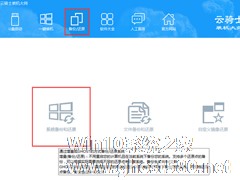
云骑士装机大师如何进行系统增量备份与还原?云骑士装机大师系统增量备份与还原的使用方法
云骑士装机大师如何进行系统增量备份与还原?最近有很多云骑士装机大师的新用户还不知道如何进行系统增量备份与还原的使用方法,今天小编就为其带来具体的方法步骤,让我们一起来看看吧。
方法/步骤
1、首先我们打开云骑士装机大师,来到备份/还原这一项,我们可以看见“系统备份和还原”。
2、骑士装机大师中的增量备份与还原,通过增量来进行备份。这样做的优点是不用... -

云骑士装机大师是一款操作非常方便的系统重装软件,一键轻松重装windows系统,那么,云骑士装机大师如何还原数据呢?下面就是如何在云骑士装机大师里还原数据的操作步骤,一起往下看看吧!
方法步骤
1、先打开云骑士装机大师,选择一键备份——文件备份和还原,勾选需要还原的文件选项,点击【还原文件】即可;
2、然后勾选的文件正在进行还原;
3、... -
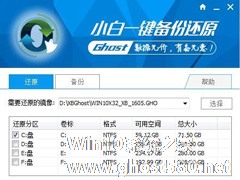
如何在小白一键备份还原中一键备份系统?小白一键备份还原一键备份系统的方法
如何在小白一键备份还原中一键备份系统?小白一键备份还原是一款非常好用的系统备份工具,如果我们想要利用小白一键备份还原进行一键备份系统的话,要怎么进行操作呢?下面就给大家分享小白一键备份还原中一键备份系统的方法。
1、下载打开小白一键备份还原软件,直接打开且切换选项卡为“备份”按钮;小白一键备份还原工具默认备份系统盘符为C盘,如果你的系统安装在其它盘区,请手动勾选确认好,同... -
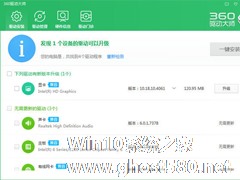
360驱动大师如何进行备份恢复?360驱动大师进行备份恢复的方法步骤
360驱动大师如何进行备份恢复?当我们想要使用360驱动大师进行备份恢复应该如何操作呢?今天小编就给大家带来360驱动大师进行备份恢复的方法步骤,让我们一起来看看吧。
方法/步骤
1、我们先需要下载安装360驱动大师,安装完毕后打开软件会自动检测你的系统驱动情况。
2、接着我们点击右上角的倒三角选择设置,选择驱动备份的默认存放路径。
3...